SeismicPro地震剖面显示程序
SeismicPro是一个地震剖面显示软件,可从标准SEGY地震数据体中抽取纵测线和横测线的二维剖面,并以波形、变面积和变密度等多种方式进行专业化显示,可进行一键式显示方式切换,并可进行定制开发叠加井轨迹与测井曲线等。
我感觉最人性化的一个功能是:只需要指定一个地震数据体SEGY文件(里面含有多条测线,自动判断道头字位置),就可以任意抽线显示了。
主要功能列表:
1)根据SEGY快速生成三维工区信息,可预览三维工区的概貌
2)快速选取纵测线或横测线
3)在工区内以指定间隔快速前滚、后滚剖面
4)可实现从纵剖面切横剖面或从横剖面切纵剖面。
5)定制剖面的滚动间隔,剖面上显示的道号、极性等标签文本。
6)显示跟随鼠标的十字线
7)可显示剖面上任一两点之间的空间距离。
8)剖面的缩放功能,拉框放大剖面内任意区域中的内容,
9)一键使剖面恢复到正常比例的显示状态。
10)剖面漫游功能,可任意平移地震剖面。
11)逆道序显示,可实现剖面按CDP正序或反序显示。
12)在波形、变面积、变密度等显示方式之间一键切换。
13)可设置变面积显示时的波峰、波谷、波形的颜色,变密度显示时的颜色棒,增益等参数
14)显示比例设置等
15)显示井名、井轨迹与测井曲线
16)显示井轨迹上任意一点的深度、井斜角和方位角信息
17)实测曲线数据更新时,曲线动态更新
注:程序需要GeoToolkit.NET 2.3(INT公司的产品)才可运行。
1 主界面
2 工区操作
在窗口上面可以进行工区的一些操作。
2.1 打开工区
最左侧的按钮是打开工区,本程序可以自动判断一个标准三维工区的地震数据体SEGY文件中道头字,得到测线个数和CDP个数,但工区必须是矩形形状,也可以是斜的。选择一个SEGY文件后,窗口左侧显示工区的三个定义点的详细信息等,并在右侧显示工区的概貌。
2.2 选择纵测线
双击Inline标签,则打开工区的最小纵测线,在本例中即打开171号纵剖面。
在文本框中输入纵测线号,按回车键,则直接打开指定的纵剖面。
悬停在文本框上,则会提示纵测线号的范围。
2.3 选择横测线
双击Crossline标签,则打开工区的最小横测线。
在文本框中输入横测线号,按回车键,则直接打开指定的横剖面。
悬停在文本框上,则会提示横测线号的范围。
2.4 纵横切换
点击![]() 按钮,则在剖面区域出现一根垂直的线,在显示纵剖面的时候,点击左键则切换到相应的横剖面;在显示横剖面时,点击左键则切换到相应的纵剖面,如下图可切换到第61道(第201条横测线)。
按钮,则在剖面区域出现一根垂直的线,在显示纵剖面的时候,点击左键则切换到相应的横剖面;在显示横剖面时,点击左键则切换到相应的纵剖面,如下图可切换到第61道(第201条横测线)。
点击右键可取消选线的操作。
3 剖面显示功能
剖面的显示参数是保存在配置文件中的,下一次剖面打开时,会自动恢复上一次的剖面显示设置。
3.1 打开SEGY
点击左侧工具栏上的![]() 按钮,可打开一个SEGY文件,注意此时并不会判断该SEGY是不是对应于工区的地震数据体,而只是显示该SEGY,窗口上面的工区操作按钮都不可用。此时只可进行可以缩放、显示方式的切换及查看SEGY详细信息等操作。在窗体的标题栏上会显示该SEGY的文件路径。
按钮,可打开一个SEGY文件,注意此时并不会判断该SEGY是不是对应于工区的地震数据体,而只是显示该SEGY,窗口上面的工区操作按钮都不可用。此时只可进行可以缩放、显示方式的切换及查看SEGY详细信息等操作。在窗体的标题栏上会显示该SEGY的文件路径。
3.2 保存为CGM
点击![]() 按钮后,可以将当前显示的剖面输出为石油行业标准的CGM图像文件,可以用CGM OFFICE之类的浏览软件打开此CGM文件。
按钮后,可以将当前显示的剖面输出为石油行业标准的CGM图像文件,可以用CGM OFFICE之类的浏览软件打开此CGM文件。
3.3 选择对象/拉框放大
拉框放大操作![]() 与漫游拖动操作
与漫游拖动操作![]() 是两个互斥的操作。在拉框操作时可出现橡皮筋式的效果,放大一块指定的区域。
是两个互斥的操作。在拉框操作时可出现橡皮筋式的效果,放大一块指定的区域。
3.4 漫游拖动
3.5 重置显示设置
点击![]() 按钮可设置为标准剖面的显示比例,即每厘米8道,每100毫秒1厘米。
按钮可设置为标准剖面的显示比例,即每厘米8道,每100毫秒1厘米。
3.6 缩放
3.7 道反序显示
点击![]() 按钮,可左右颠倒剖面,可以看出道号反序。再按一次此按钮,即可恢复正常道序显示。
按钮,可左右颠倒剖面,可以看出道号反序。再按一次此按钮,即可恢复正常道序显示。
3.8 变面积/变密度显示
![]() 分别用于波形变面积显示,
分别用于波形变面积显示,![]() 用于变密度显示,在高级设置中实际可获得更多的显示效果。
用于变密度显示,在高级设置中实际可获得更多的显示效果。
3.9 换颜色棒
程序中已经内置了16种常用的颜色棒,单击一次![]() 按钮,将切换到下一种颜色棒。
按钮,将切换到下一种颜色棒。
3.10 十字光标
因为剖面中显示的内容较多,有时找不到光标的位置,打开十字光标功能,可以清楚地定位光标的位置。点击![]() 按钮可跟随鼠标位置显示十字线,再按一次此按钮,可取消十字光标。
按钮可跟随鼠标位置显示十字线,再按一次此按钮,可取消十字光标。
3.11 SEGY的详细信息
点击![]() 按钮可以显示SEGY文件的文件头和道头详细信息,关于道头字的详细说明请参考SEGY标准规范。
按钮可以显示SEGY文件的文件头和道头详细信息,关于道头字的详细说明请参考SEGY标准规范。
3.12 状态栏
剖面底部是状态栏,可显示鼠标当前位置的道号、纵测线号、CDP号、X坐标、Y坐标和时间值(相对于时间剖面而言)。
3.13 高级显示设置
在剖面窗口中点击右键可弹出右键菜单,进行剖面的高级显示设置。
4 显示井数据
4.1 井基础数据管理
所有的井名、坐标和深度基础数据在一个统一的文件中进行管理,放在Wells目录的welllist.txt文件中,文件格式如下:
井名 X坐标 Y坐标 深度
测试井1 634600 4116550 3456
测试井2 634382.3 4115638.4 4830
测试井3 634482.3 4115000 2800
测试井4 634000 4114000 1800
测试井5 634700 4116200 2345
程序内进行容错判断,可以略过空行和错误的行。
井数据用子文件夹来管理,每口井对应一个文件夹,文件夹的名称要严格与井名保持一致。
4.2 井斜轨迹数据
井斜轨迹的文件名称例如“测试井1.deviation.txt”这样,文件格式是三列,分别表示测点深度(斜深)、井斜角(0-90)和方位角(0-360),深度的单位是米,角度的单位是度。
4.3 测井曲线数据
测井曲线文件名称类似“测试井1.AC.txt”,在两个小数点中间的字符串就是曲线名称,本例中是AC。预测曲线的文件名用“测试井1.AC0.txt”,即曲线名多了一个字母“0”。
文件格式用2列格式,第一列是深度,第二列是曲线数值。
4.4 测井曲线的显示及设置
井根据到剖面的距离来决定是否在剖面上显示,在实距范围内的井用实线,在虚距范围内的井用虚线。
点击上面工具栏上的![]() 按钮,可设置投影距离、左右曲线及显示属性等。
按钮,可设置投影距离、左右曲线及显示属性等。
4.5 井信息提示
在井轨迹上点击左键,可以得到当前点的深度、井斜角和方位角等信息。
4.6 测井曲线数据的自动更新
当用户修改了“测试井1.AC.txt”这些实测的测井曲线数据,并且剖面上显示了该井,则该井曲线的图形会自动刷新,如果系统外部不停地更新该文件,则会看到曲线动态变化的效果。
5 其它工具
5.1 测量距离
点击![]() 按钮,可以测量剖面上几点间的距离。左键定义一个测距点,右键结束测量操作。
按钮,可以测量剖面上几点间的距离。左键定义一个测距点,右键结束测量操作。
5.2 文本数据转换为SEGY并显示
点击工具栏上的![]() 按钮,可以把一个M行N列的文本文件转换为SEGY格式文件并显示,每一行对应着SEGY的一道,每一列对应一个采样点。
按钮,可以把一个M行N列的文本文件转换为SEGY格式文件并显示,每一行对应着SEGY的一道,每一列对应一个采样点。
5.3 查看系统帮助
----==== Email: slofslb (GTD) qq.com 请将(GTD)换成@ ====----
版权声明:自由转载-非商用-非衍生-保持署名(创意共享3.0许可证)
作者:申龙斌的程序人生
---- 魔方、桥牌、象棋、游戏人生...
---- BASIC、C++、JAVA、C#、Haskell、Objective-C、Open Inventor、程序人生...
---- GTD伴我实现人生目标
---- 区块链生存训练
---- 用欧拉计划学Rust编程
---- 申龙斌的读书笔记(2011-2019)
----




 SeismicPro是一个地震剖面显示软件,可从标准SEGY地震数据体中抽取纵测线和横测线的二维剖面,并以波形、变面积和变密度等多种方式进行专业化显示,可进行一键式显示方式切换,并可进行定制开发叠加井轨迹与测井曲线等。
主要功能列表:
1)根据SEGY快速生成三维工区信息,可预览三维工区的概貌
2)快速选取纵测线或横测线
3)在工区内以指定间隔快速前滚、后滚剖面
4)可实现从纵剖面切横剖面或从横剖面切纵剖面。
5)定制剖面的滚动间隔,剖面上显示的道号、极性等标签文本。
6)显示跟随鼠标的十字线
7)可显示剖面上任一两点之间的空间距离。
8)剖面的缩放功能,拉框放大剖面内任意区域中的内容,
9)一键使剖面恢复到正常比例的显示状态。
10)剖面漫游功能,可任意平移地震剖面。
11)逆道序显示,可实现剖面按CDP正序或
SeismicPro是一个地震剖面显示软件,可从标准SEGY地震数据体中抽取纵测线和横测线的二维剖面,并以波形、变面积和变密度等多种方式进行专业化显示,可进行一键式显示方式切换,并可进行定制开发叠加井轨迹与测井曲线等。
主要功能列表:
1)根据SEGY快速生成三维工区信息,可预览三维工区的概貌
2)快速选取纵测线或横测线
3)在工区内以指定间隔快速前滚、后滚剖面
4)可实现从纵剖面切横剖面或从横剖面切纵剖面。
5)定制剖面的滚动间隔,剖面上显示的道号、极性等标签文本。
6)显示跟随鼠标的十字线
7)可显示剖面上任一两点之间的空间距离。
8)剖面的缩放功能,拉框放大剖面内任意区域中的内容,
9)一键使剖面恢复到正常比例的显示状态。
10)剖面漫游功能,可任意平移地震剖面。
11)逆道序显示,可实现剖面按CDP正序或
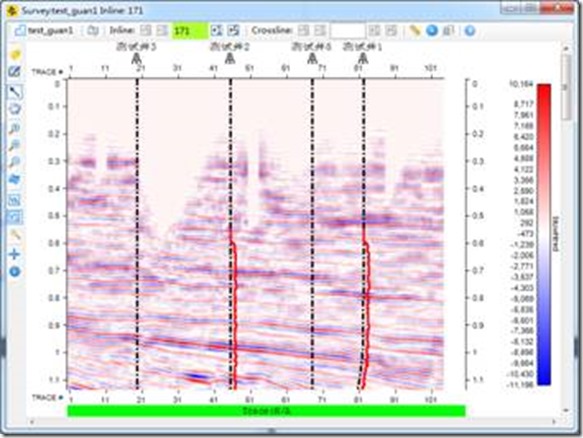
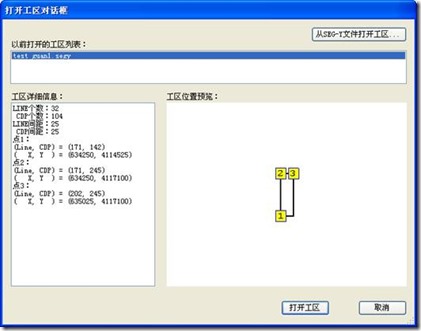
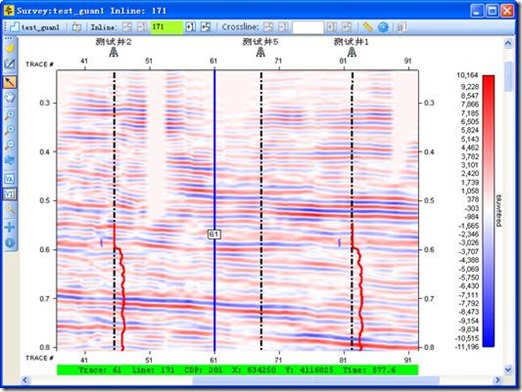
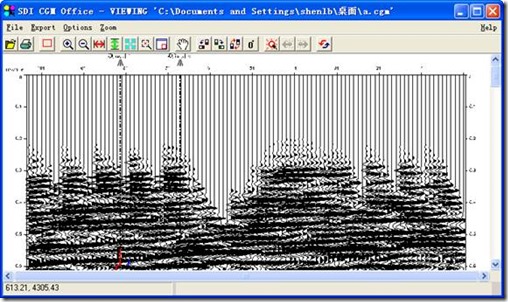
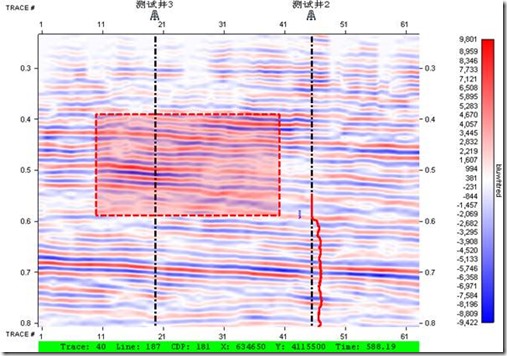
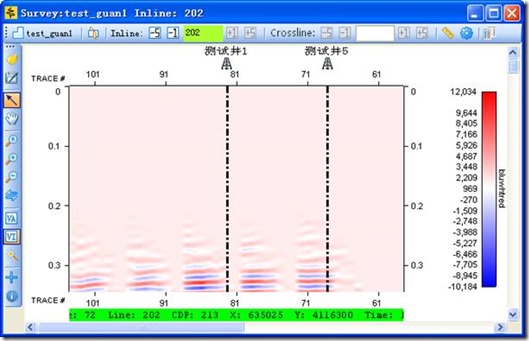
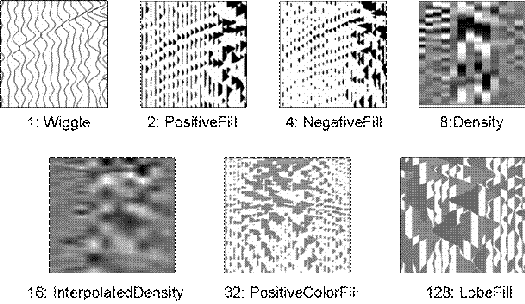
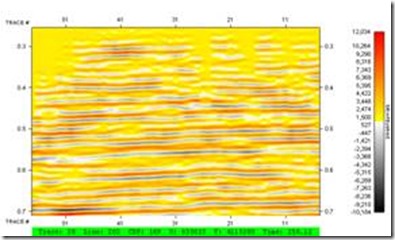
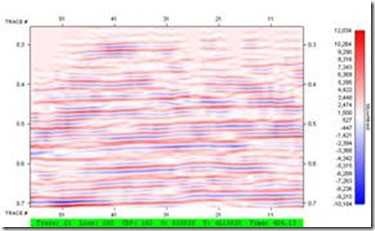
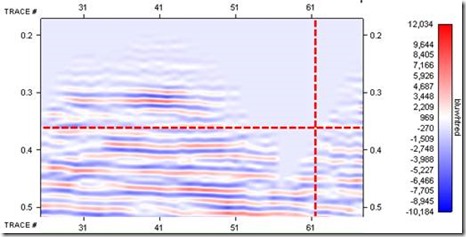


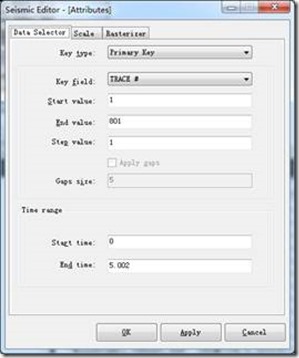
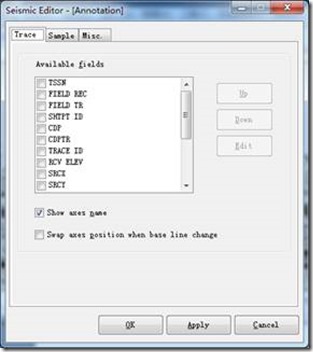

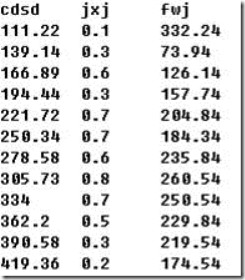
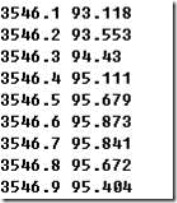
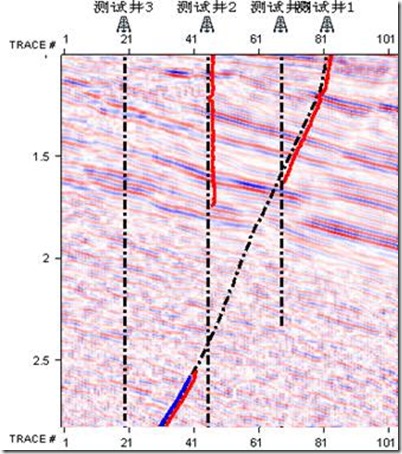
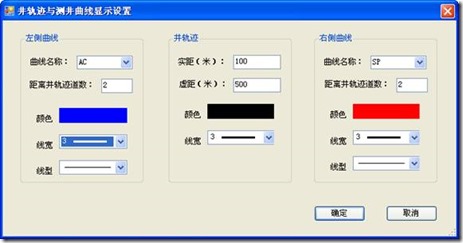
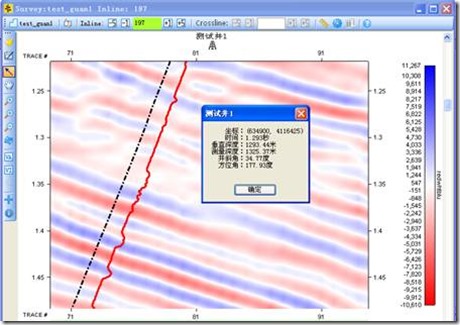
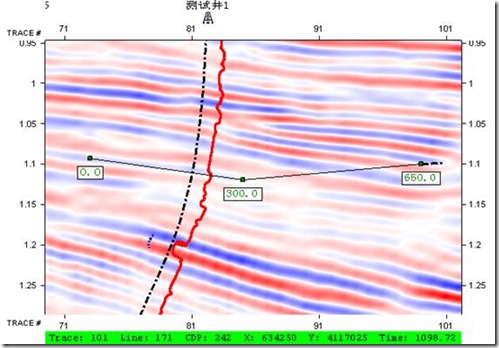
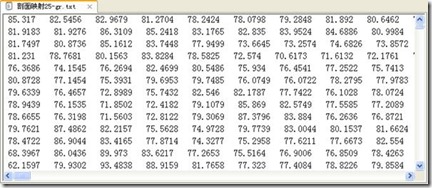
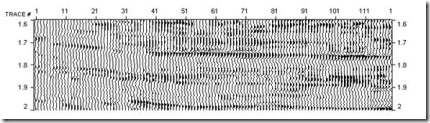

 浙公网安备 33010602011771号
浙公网安备 33010602011771号